Laravel adalah kerangka kerja web berbasis PHP open-source, terkenal, dan modern dengan sintaks yang ekspresif, elegan, dan mudah dipahami yang memudahkan pembuatan aplikasi web yang besar dan kuat.
Fitur utamanya termasuk mesin perutean cepat dan sederhana, wadah injeksi ketergantungan yang kuat, beberapa back-end untuk penyimpanan sesi dan cache, database ORM (Pemetaan Objek-relasional) yang ekspresif dan intuitif, pemrosesan pekerjaan latar belakang yang kuat, dan penyiaran acara waktu-nyata.
Selain itu, ia menggunakan alat seperti Komposer – manajer paket PHP untuk mengelola dependensi dan Artisan – antarmuka baris perintah untuk membangun dan mengelola aplikasi web.
Dalam artikel ini, Anda akan mempelajari cara menginstal versi terbaru Laravel PHP kerangka kerja web di CentOS 8 Distribusi Linux.
Persyaratan Server
Laravel framework memiliki persyaratan sebagai berikut:
- PHP>=7.2.5 dengan ekstensi PHP ini OpenSSL, PDO, Mbstring, Tokenizer, XML, Ctype dan JSON.
- Komposer – untuk menginstal dan mengelola dependensi.
Langkah 1:Memasang LEMP Stack di CentOS 8
1. Untuk memulai, perbarui paket perangkat lunak sistem dan instal LEMP tumpukan (Linux , Nginx , MariaDB / MySQL , dan PHP ) menggunakan perintah dnf berikut.
# dnf update# dnf install nginx php php-fpm php-common php-xml php-mbstring php-json php-zip mariadb-server php-mysqlnd
2. Saat LEMP instalasi selesai, Anda harus memulai PHP-PFM , Nginx dan MariaDB layanan menggunakan perintah systemctl berikut.
# systemctl start php-fpm nginx mariadb# systemctl mengaktifkan php-fpm nginx mariadb# systemctl status php-fpm nginx mariadb
3. Selanjutnya, Anda perlu mengamankan dan mengeraskan MariaDB mesin database menggunakan skrip keamanan seperti yang ditunjukkan.
# mysql_secure_installation
Jawab pertanyaan berikut untuk mengamankan instalasi server.
Masukkan kata sandi saat ini untuk root (masukkan untuk tidak ada):EnterSetel kata sandi root? [Y/n]y#set password root baru Hapus pengguna anonim? [Y/n]yLarang login root dari jarak jauh? [Y/n]yHapus database pengujian dan akses ke sana? [Y/n]yMuat ulang tabel hak istimewa sekarang? [Y/n]y
4. Jika Anda memiliki firewall layanan berjalan, Anda perlu membuka HTTP dan HTTPS layanan di firewall untuk mengaktifkan permintaan klien ke server web Nginx.
# firewall-cmd --zone=public --permanent --add-service=http# firewall-cmd --zone=public --permanent --add-service=https# firewall-cmd --reload5. Terakhir, Anda dapat mengonfirmasi bahwa LEMP . Anda stack sedang berjalan menggunakan browser di alamat IP sistem Anda.
http://server-IP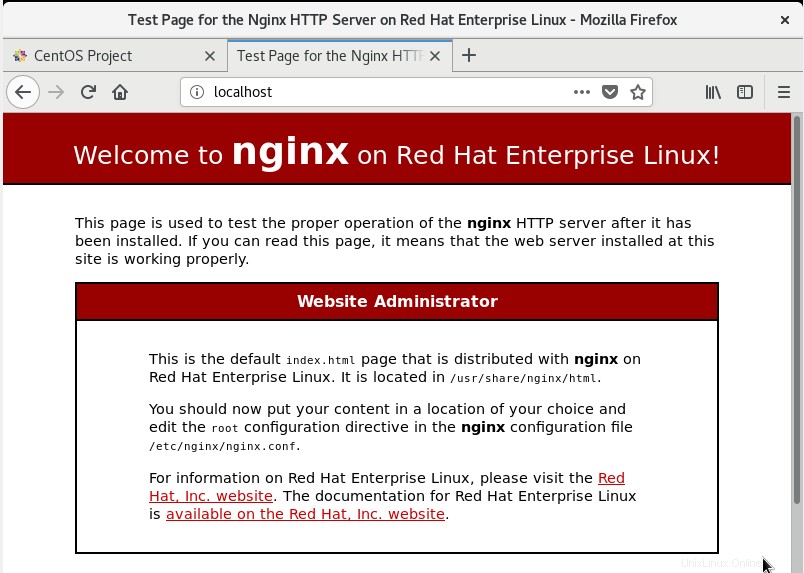
Periksa Halaman Web Nginx
Langkah 2:Mengonfigurasi dan Mengamankan PHP-FPM dan Nginx
6. Untuk memproses permintaan dari Nginx server web, PHP-FPM dapat mendengarkan pada soket Unix atau soket TCP dan ini didefinisikan oleh mendengarkan parameter di /etc/php-fpm.d/www.conf file konfigurasi.
# vi /etc/php-fpm.d/www.confSecara default, dikonfigurasi untuk mendengarkan pada soket Unix seperti yang ditunjukkan pada tangkapan layar berikut. Nilai di sini akan ditentukan di file blok server Nginx nanti.
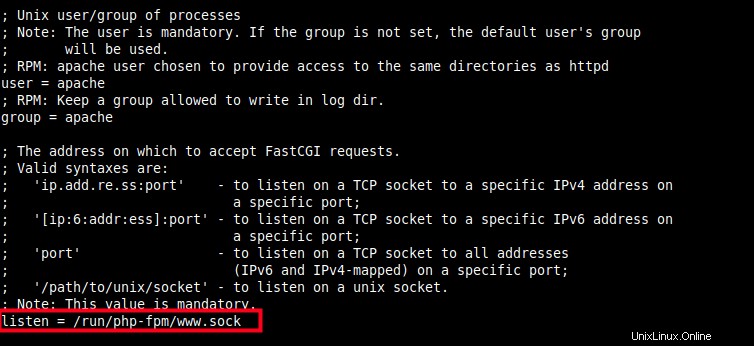
Setel Soket Dengarkan PHP-FPM
7. Jika menggunakan soket Unix, Anda juga harus mengatur kepemilikan dan izin yang benar seperti yang ditunjukkan pada tangkapan layar. Batalkan komentar pada parameter berikut dan tetapkan nilainya ke pengguna dan grup agar cocok dengan pengguna dan grup Nginx sedang berjalan sebagai.
listen.owner =nginxlisten.group =nginxlisten.mode =066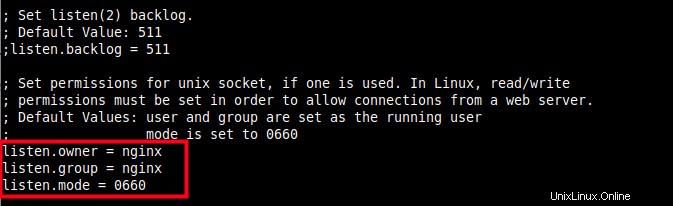
Setel Kepemilikan Soket Dengarkan ke Nginx
8. Selanjutnya, atur juga zona waktu seluruh sistem di /etc/php.ini file konfigurasi.
# vi /etc/php.iniCari baris
“;date.timezone”dan batalkan komentarnya, lalu atur nilainya seperti yang ditunjukkan pada tangkapan layar (gunakan nilai yang berlaku untuk wilayah/benua dan negara Anda).date.timezone =Afrika/Kampala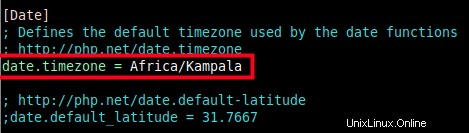
Setel Zona Waktu di PHP
9. Untuk mengurangi risiko Nginx meneruskan permintaan dari pengguna jahat yang menggunakan ekstensi lain untuk mengeksekusi kode PHP ke PHP-FPM, batalkan komentar pada parameter berikut dan setel nilainya ke
0.cgi.fix_pathinfo=1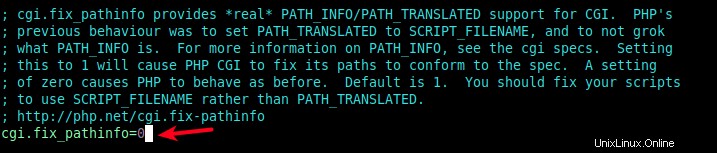
Amankan PHP dan Nginx
10. Sehubungan dengan poin sebelumnya, hapus juga komentar pada parameter berikut di /etc/php-fpm.d/www.conf mengajukan. Baca komentar untuk penjelasan lebih lanjut.
security.limit_extensions =.php .php3 .php4 .php5 .php7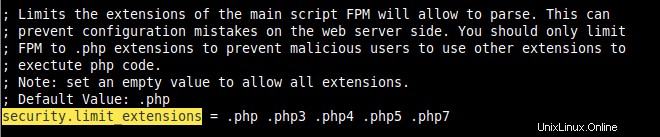
Batasi Eksekusi Ekstensi PHP
Langkah 3:Menginstal Composer dan Laravel PHP Framework
11. Selanjutnya, instal Komposer paket dengan menjalankan perintah berikut. Perintah pertama mengunduh penginstal, lalu menjalankannya menggunakan PHP.
# curl -sS https://getcomposer.org/installer | php# mv composer.phar /usr/local/bin/composer# chmod +x /usr/local/bin/composer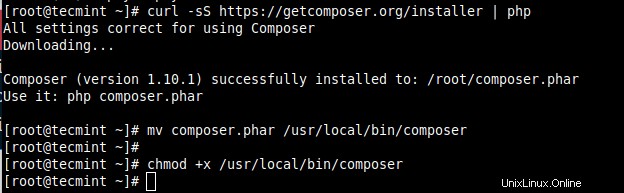
Instal Komposer di CentOS 8
12. Sekarang Komposer diinstal, gunakan untuk menginstal file dan dependensi Laravel sebagai berikut. Ganti situssaya.com dengan nama direktori tempat file Laravel akan disimpan, path absolut (atau path root di file konfigurasi Nginx) adalah /var/www/html/mysite.com .
# cd /var/www/html/# composer create-project --prefer-dist laravel/laravel mysite.com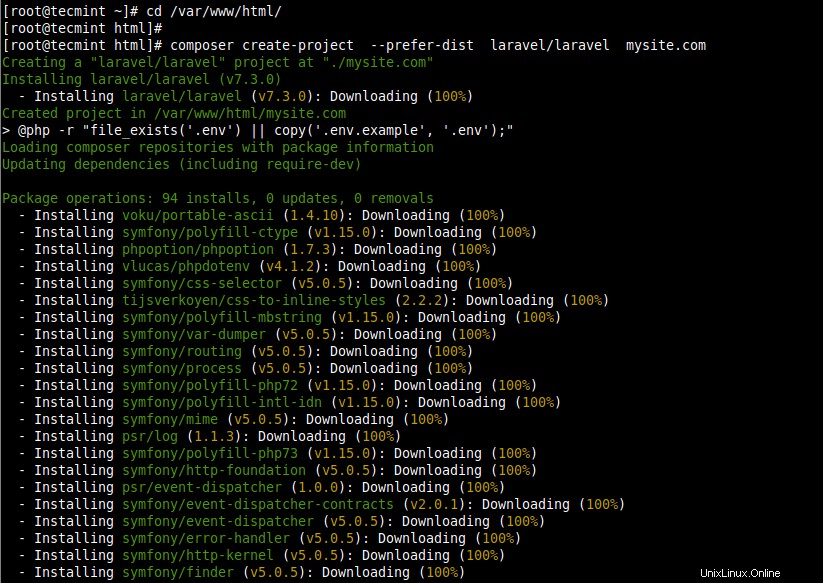
Instal Laravel di CentOS 8
Jika semuanya berjalan dengan baik selama proses, aplikasi harus berhasil diinstal dan kunci harus dibuat seperti yang ditunjukkan pada tangkapan layar berikut.
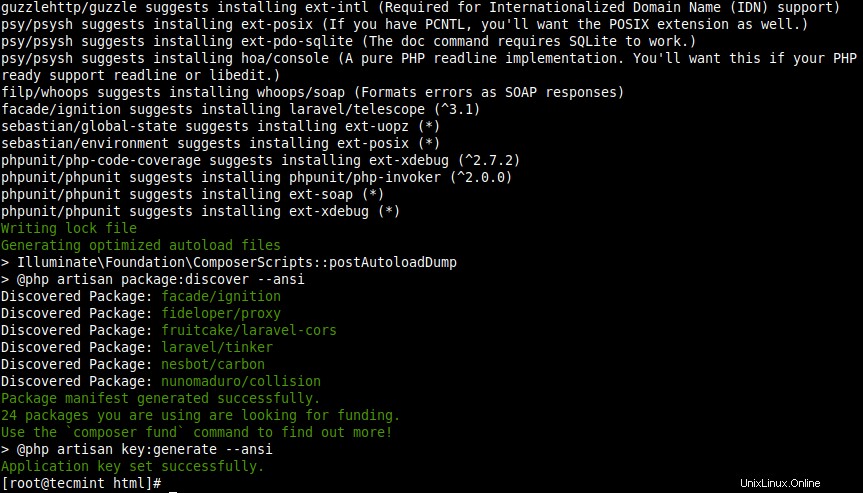
Instalasi Laravel Selesai
13. Selama proses instalasi,
.envfile lingkungan telah dibuat dan aplikasi yang diperlukan juga dibuat, jadi Anda tidak perlu membuatnya secara manual seperti sebelumnya. Untuk mengonfirmasi ini, jalankan daftar panjang direktori root laravel menggunakan perintah ls.# ls -la mysite.com/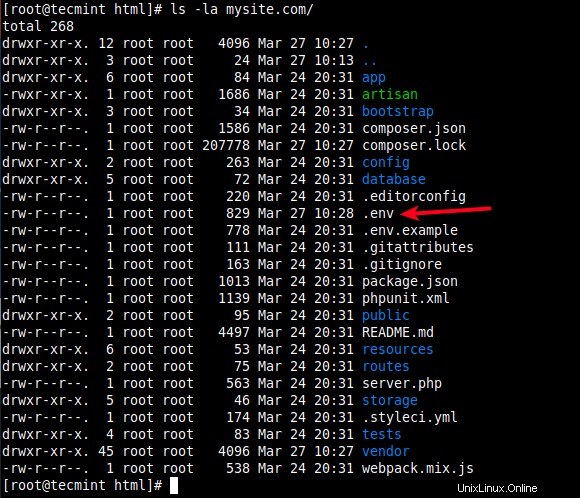
Mencantumkan File Laravel
14. Selanjutnya, Anda perlu mengonfigurasi kepemilikan dan izin yang benar di penyimpanan dan bootstrap/cache direktori yang dapat ditulis oleh server web Nginx.
# chown -R :nginx /var/www/html/mysite.com/storage/# chown -R :nginx /var/www/html/mysite.com/bootstrap/cache/# chmod -R 0777 /var /www/html/situssaya.com/storage/# chmod -R 0775 /var/www/html/situssaya.com/bootstrap/cache/15. Jika SELinux diaktifkan di server Anda, Anda juga harus memperbarui konteks keamanan penyimpanan dan bootstrap/cache direktori.
# semanage fcontext -a -t httpd_sys_rw_content_t '/var/www/html/mysite.com/storage(/.*)?'# semanage fcontext -a -t httpd_sys_rw_content_t '/var/www/html/mysite.com /bootstrap/cache(/.*)?'# restorecon -Rv '/var/www/html/mysite.com'Langkah 4:Konfigurasi Blok Server Nginx Untuk Laravel
16. Untuk Nginx untuk mulai melayani situs web atau aplikasi Anda, Anda perlu membuat blok server untuk itu di
.conffile di bawah /etc/nginx/conf.d/ direktori seperti yang ditunjukkan.# vi /etc/nginx/conf.d/mysite.com.confSalin dan tempel konfigurasi berikut di file. Catat root dan fastcgi_pass parameter.
server { dengarkan 80; nama_server situssaya.com; root /var/www/html/situssaya.com/public; indeks indeks.php; rangkaian karakter utf-8; gzip aktif; gzip_types teks/aplikasi css/teks javascript/aplikasi javascript/gambar x-javascript/tekssvg+xml/teks biasa/teks xsd/teks xsl/gambar xml/ikon x; lokasi / { try_files $uri $uri/ /index.php?$query_string; } lokasi ~ \.php { include fastcgi.conf; fastcgi_split_path_info ^(.+\.php)(/.+)$; fastcgi_pass unix:/run/php-fpm/www.sock; } lokasi ~ /\.ht { tolak semua; }}17. Simpan file dan periksa apakah Nginx sintaks konfigurasi benar dengan menjalankan.
# nginx -t
Periksa Konfigurasi Nginx
18. Kemudian mulai ulang PHP-FPM dan Nginx layanan agar perubahan terbaru diterapkan.
# systemctl restart php-fpm# systemctl restart NginxLangkah 5:Mengakses Situs Web Laravel dari Browser Web
19. Untuk mengakses situs web Laravel di situssaya.com , yang bukan merupakan nama domain yang sepenuhnya memenuhi syarat (FQDN) dan tidak terdaftar (hanya digunakan untuk tujuan pengujian), kami akan menggunakan /etc/hosts file di mesin lokal Anda untuk membuat DNS lokal.
Jalankan perintah berikut untuk menambahkan alamat IP server dan domain di file yang diperlukan (ganti nilainya sesuai pengaturan Anda).
# ip add #get remote server IP$ echo "10.42.0.21 mysite.com" | sudo tee -a /etc/hosts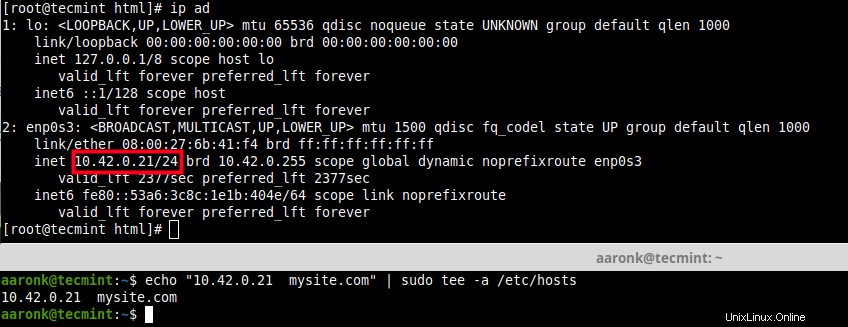
Tambahkan Entri DNS di File Lokal
20. Selanjutnya, buka browser web di komputer lokal dan gunakan alamat berikut untuk bernavigasi.
http://situssaya.com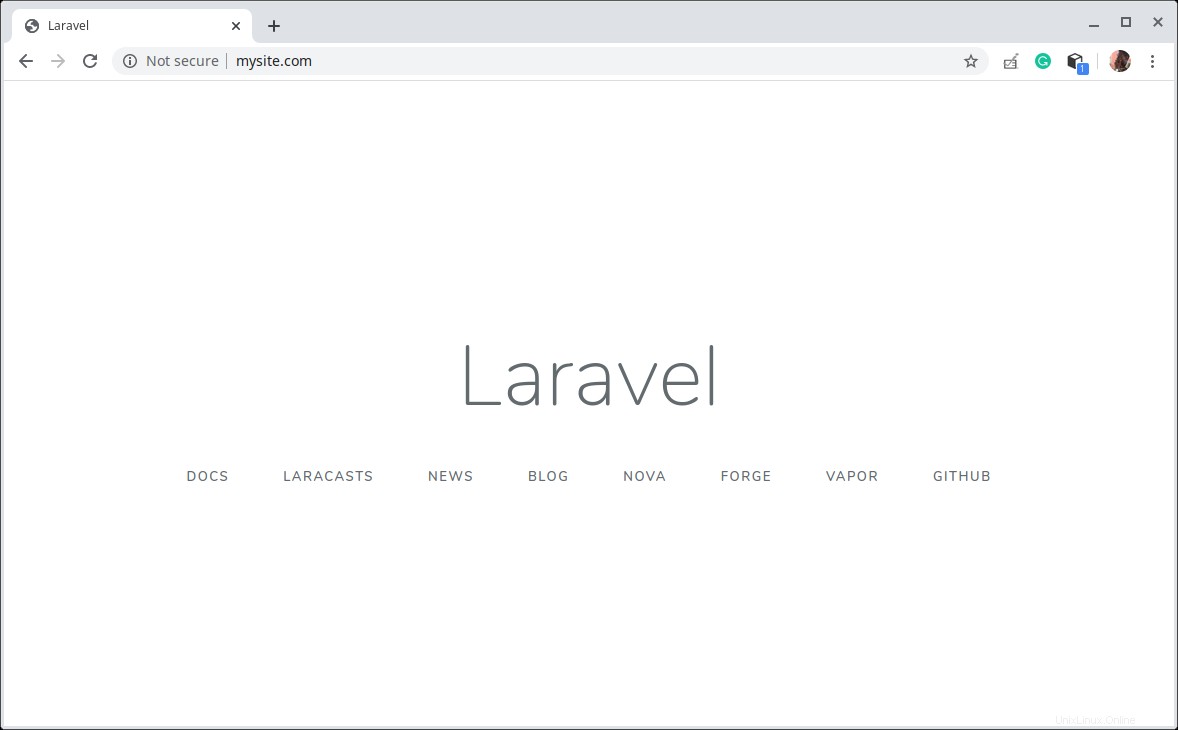
Akses Web Laraval
Anda telah berhasil menerapkan Laravel di CentOS 8 . Sekarang Anda dapat mulai mengembangkan situs web atau aplikasi web Anda menggunakan Laravel . Untuk informasi lebih lanjut, lihat panduan Memulai Laravel.
Berbagi itu Peduli…
Berbagi di FacebookBerbagi di TwitterBerbagi di LinkedinBerbagi di Reddit
Cara Menginstal Ruby di CentOS/RHEL 8 Cara Membuat Sertifikat SSL Lokal yang Ditandatangani Sendiri di CentOS 8Cent OS